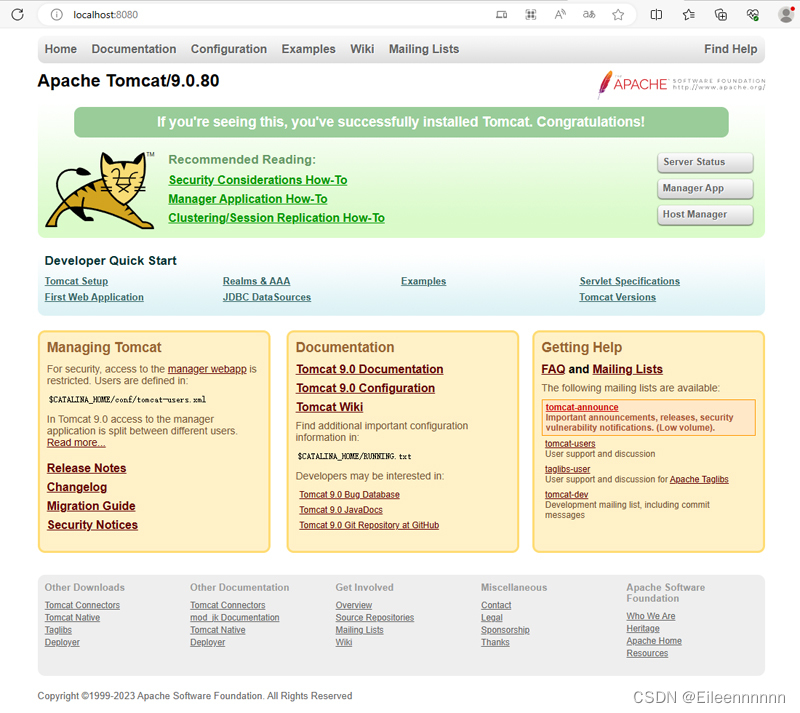一、确认是否安装JDK以及JDK版本
1、windows+R键打开运行窗口,输入cmd,点确定进入命令行窗口。
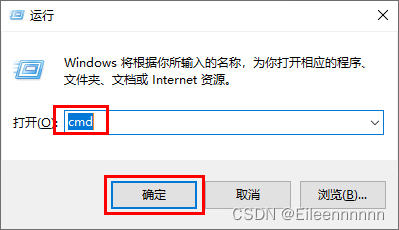
2、在DOS窗口输入java回车,出现下图,则表示已安装。
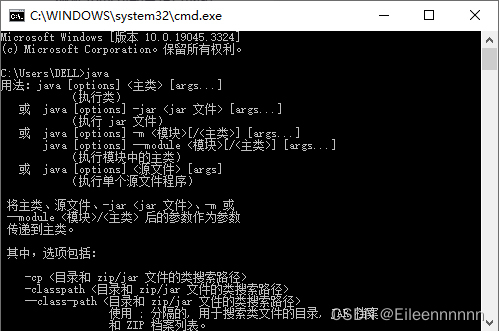
3、输入java -version回车,查看java版本。

我的JDK版本是17,Tomcat在此版本下能够正常运行。
4、如果Tomcat在其它版本的JDK下不能够运行,可以去官网下载JDK17,安装及配置环境变量的教程参考:JDK、JRE的下载和安装以及配置JDK环境变量_Eileennnnnn的博客-CSDN博客
官网下载JDK17的位置如图:Java Downloads | Oracle
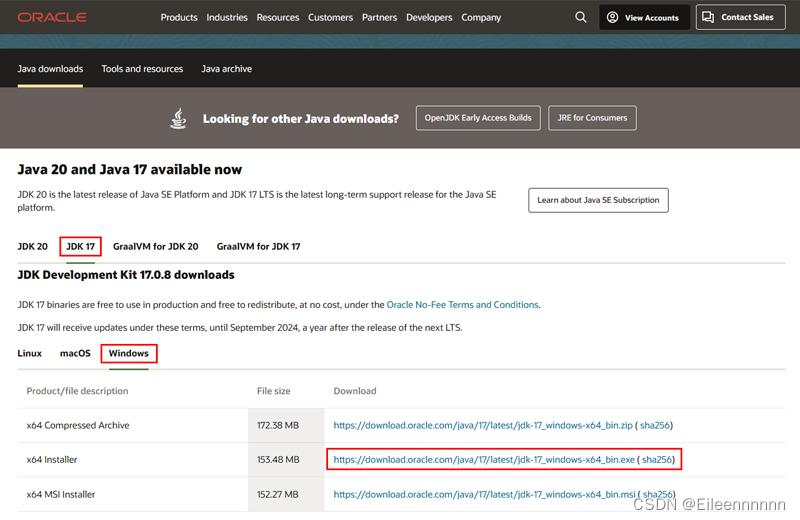
二、Tomcat官方下载
1、打开官方下载页面:Apache Tomcat® - Welcome!
选择一个版本,我选择的是Tomcat 9。
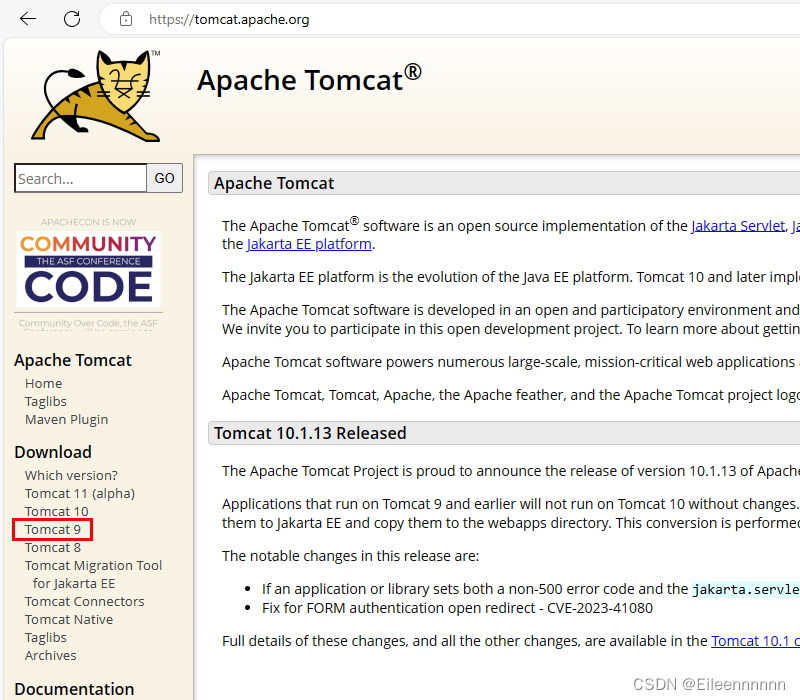
2、选择下载64位。
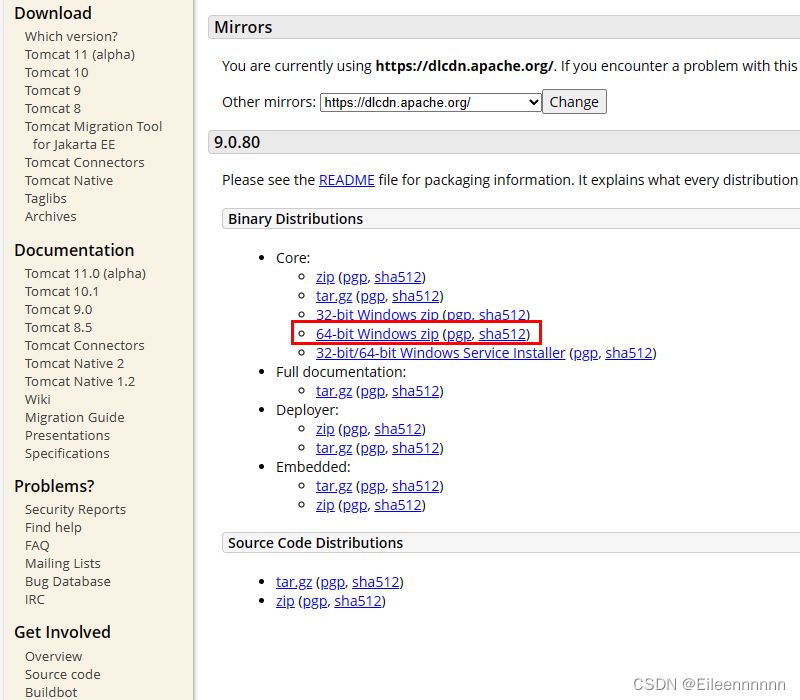
3、下载后是ZIP压缩包,解压这个压缩包。
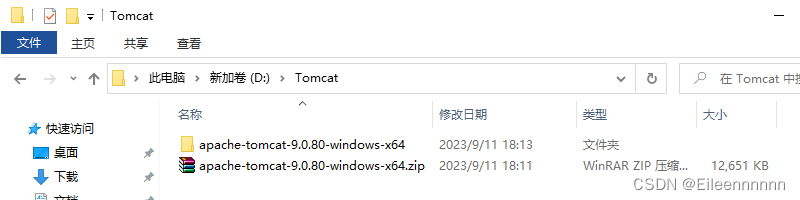
记住Tomcat解压后的路径,我的是D:\Tomcat\apache-tomcat-9.0.80-windows-x64\apache-tomcat-9.0.80
三、配置环境变量
1、右键点击此电脑——属性,点击“高级系统设置”。
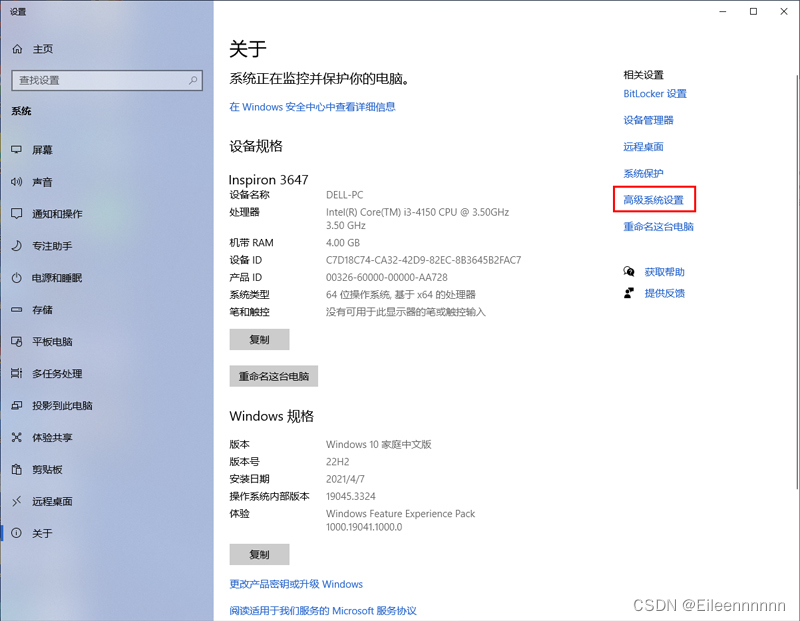
2、点击环境变量。
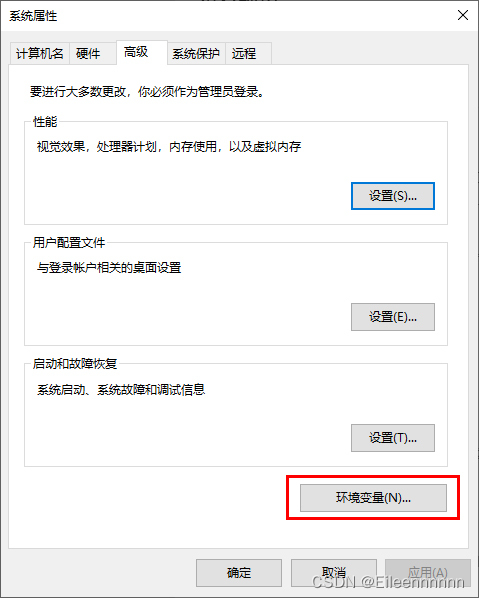
3、在系统变量这一栏里点击新建。
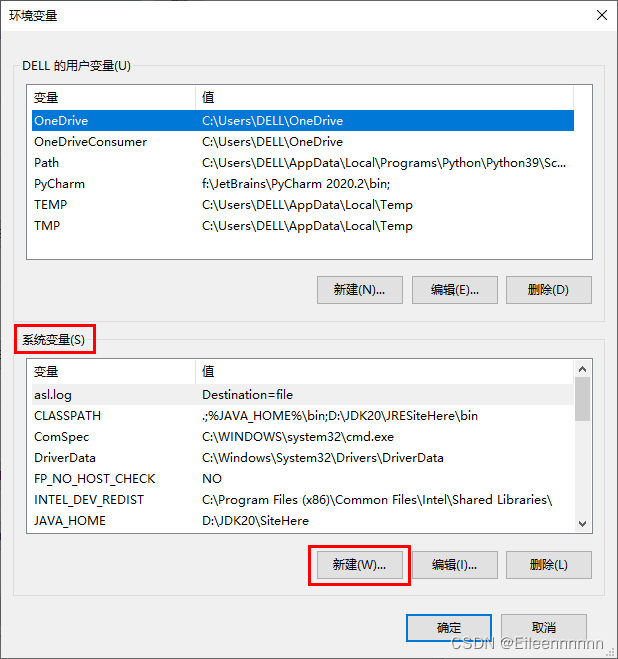
4、新建系统变量,变量名CATALINA_HOME,变量值为Tomcat的安装目录,然后点确定。
我的值为:D:\Tomcat\apache-tomcat-9.0.80-windows-x64\apache-tomcat-9.0.80
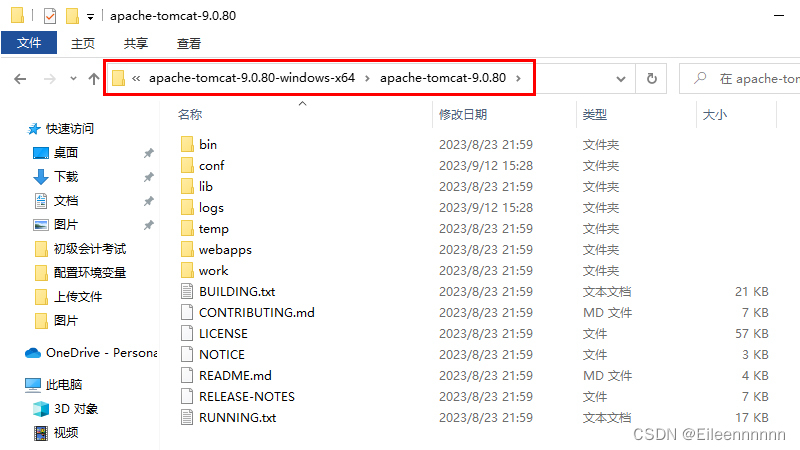
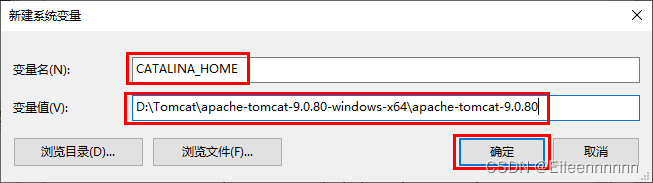
5、找到系统变量中的Path,点击编辑。
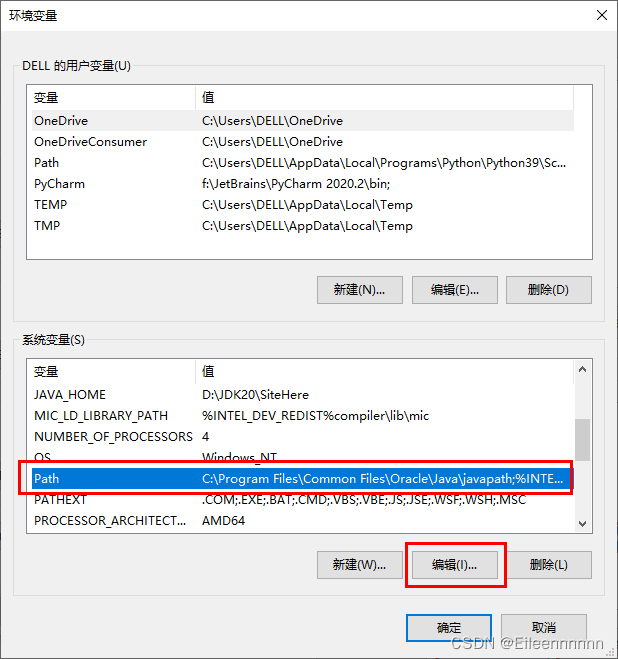
6、点击新建,输入%CATALINA_HOME%\bin,点击确定。
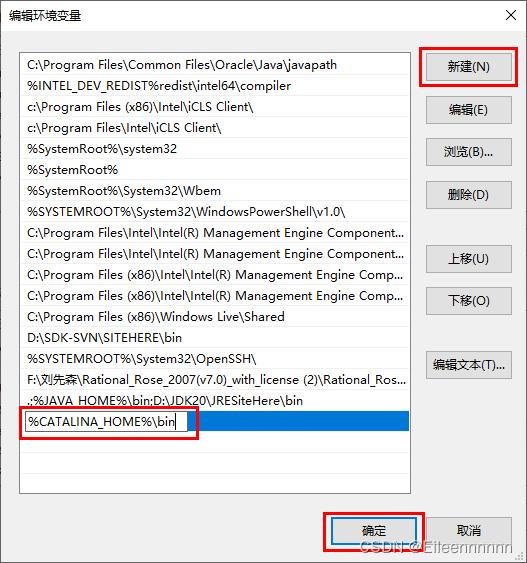
7、点确定——确定至退出。
四、验证Tomcat配置是否成功
1、windows+R键打开运行窗口,输入cmd,点确定进入命令行窗口。
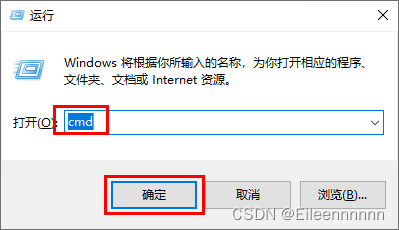
2、在DOS窗口输入startup.bat回车。

3、之后会出现Tomcat启动窗口,代表配置成功。
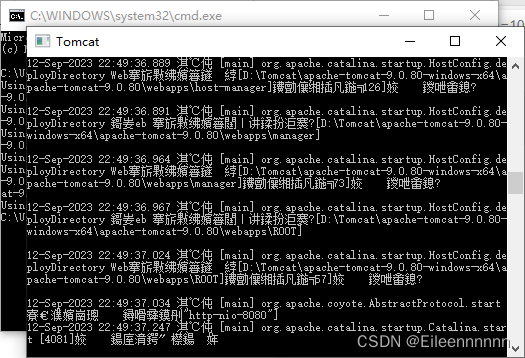
4、打开浏览器,地址输入http://localhost:8080/,Tomcat启动窗口不要关闭,否则打不开这个页面。
5、如果出现下图,则表示配置成功。